Soms ziet u door de bomen het bos niet meer. In een berg van gegevens bent u op zoek naar een bepaald patroon. U wilt bijvoorbeeld inzage hebben in uw beste klanten qua omzet in een bepaalde maand.
Uw administratie bevat de volgende gegevens:
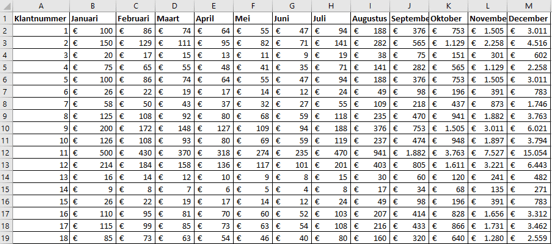
Wanneer u geïnteresseerd bent in de top10 verkopen, is dat handmatig nog wel redelijk in kaart te brengen. Maar wat te doen als u geen 18 klanten heeft, maar 18.000? Gelukkig is er een VBA code die snel inzage geeft in de top 10 van een bepaald (cel)bereik.
Voorbereiding
Zorg ervoor dat u het tabblad ‘Ontwikkelaars’ heeft toegevoegd aan uw lint in MS Excel:

Kies dan links voor het ‘Visual Basic’ icoon om de visual basic omgeving te openen. Kies in de deze omgeving voor “ThisWorkbook” > klik op de rechtermuisknop > invoegen > module om een lege module te openen (uiteraard dient dit te gebeuren in het Excelbestand welke de data bevat):
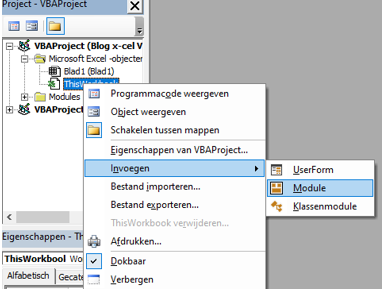
VBA code
Hieronder de code waarmee u de top van een bereik zichtbaar maakt met een groene kleur:
Sub TopTen()
Selection.FormatConditions.AddTop10
Selection.FormatConditions(Selection.FormatConditions.Count).SetFirstPriority
With Selection.FormatConditions(1)
.TopBottom = xlTop10Top
.Rank = 10
.Percent = False
End With
With Selection.FormatConditions(1).Font
.Color = -16752384
.TintAndShade = 0
End With
With Selection.FormatConditions(1).Interior
.PatternColorIndex = xlAutomatic
.Color = 13561798
.TintAndShade = 0
End With
Selection.FormatConditions(1).StopIfTrue = False
End Sub
Kopieer deze code en plak deze in de lege module. Sla daarna het bestand op (.xlsm)
Resultaat
Selecteer eerst cellen B2 tot en met M19. Ga dan in het lint naar tab ‘Ontwikkelaars’ > ‘Macro’s:
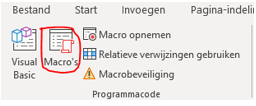
Kies de macro ‘TopTen’ > ‘Uitvoeren’. Het resultaat is hiervan is:
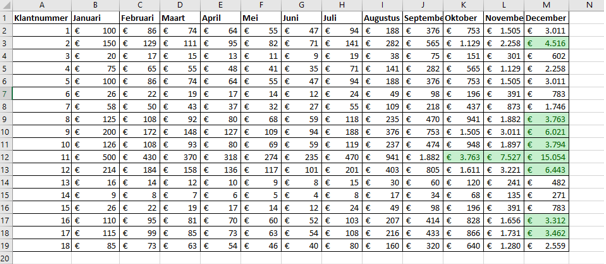
December was de maand met de meeste top10 omzetten.
De macro heeft een voorwaardelijke opmaak toegevoegd. Deze kunt u ook bekijken (en indien gewenst verwijderen) via het lint:

Selecteer de cellen B2 tot en met M19 en kies voor “Voorwaardelijke opmaak” en vervolgens voor “Regels beheren”. Het volgende venster wordt zichtbaar:
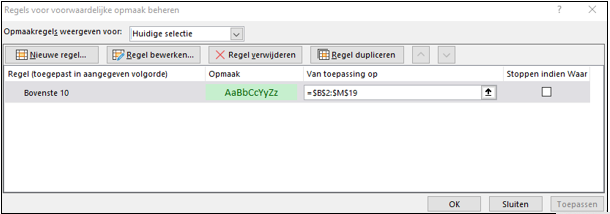
Via dit venster kunt u de opmaak en het bereik bewerken. Tevens kunt u deze regel verwijderen.
Conclusie
Wanneer u snel inzicht wilt in een top10 van getallen dan kan VBA u zeker helpen. Meer kennis opdoen? Klik dan op onderstaande VBA cursus.
Geschreven door
Thomas Duin
Eigenaar
Gespecialiseerd in diverse applicaties & software




















